[모바일/PC] 사진, 이미지 구글링 검색 하는 방법
인터넷에 자료 검색할 때 대표적으로 구글을 많이 하는데요.
그래서 보통 잘 모를 땐 구글링이란 말도 있습니다.
구글에서 엄청난 검색 기능이 지원되고 있는데요. 검색어를 어떻게 입력하는지에 따라 여러 검색 조건이 됩니다. 이에 이미지로 검색도 할 수 있는데요 이미지를 업로드 하면 해당 관련된 이미지가 검색되어 나옵니다.
이미지 구글링 방법은 컴퓨터에서 쉽게 할 수 있으며 핸드폰으로도 가능합니다.
다만 PC에서 검색 방법이 간단하므로 컴퓨터로 하는 것을 권장해드립니다.
1. 컴퓨터에서 이미지 구글링하기
브라우저 실행 후 구글 사이트에 접속합니다.
우측 상단 메뉴 중 [이미지]를 클릭합니다.
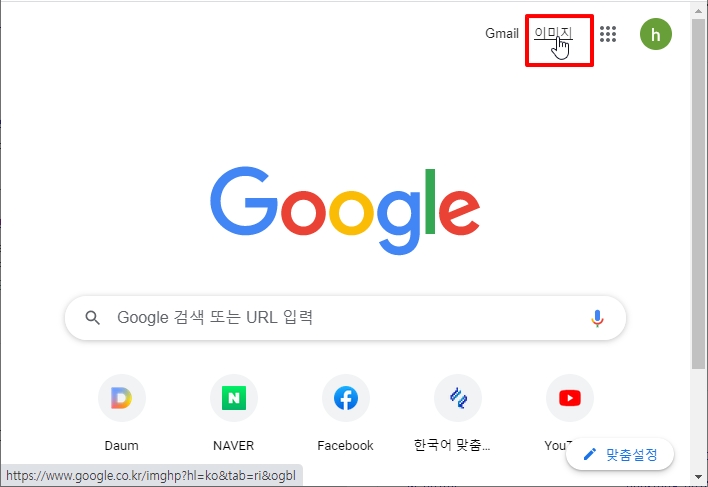
검색 박스 우측에 여러 아이콘이 생성되는데요.
카메라 모양의 아이콘을 클릭합니다.
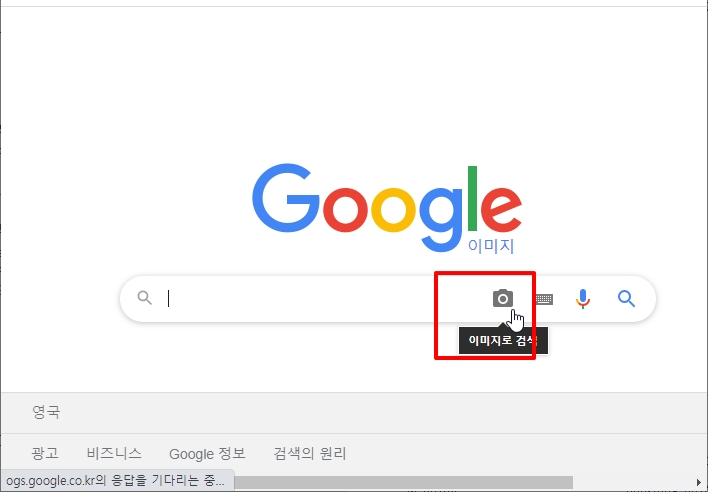
작은 검색 창하나가 열리는데요.
이미지 URL 검색 방식과 이미지를 직접 업로드 해서 검색하는 이미지 업로드 방식이 있습니다.
[이미지 업로드] 버튼을 클릭합니다.

파일을 업로드 하기위해 [파일 선택]을 클릭합니다.
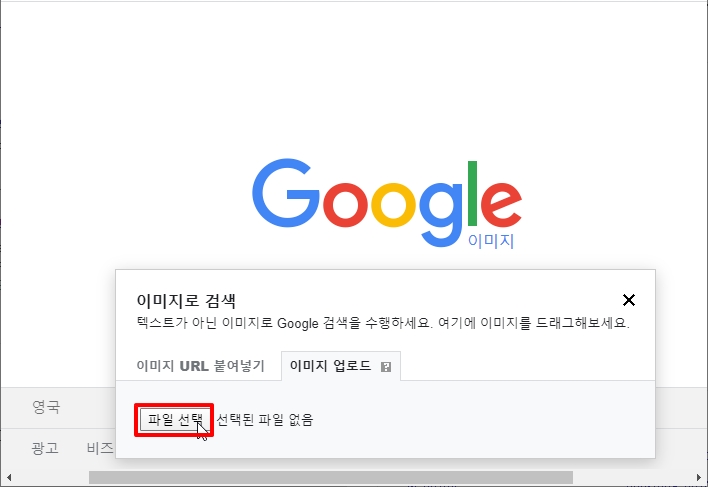
윈도우 탐색기 창이 열리면 검색하려는 이미지를 선택합니다.

탐색기 창이 닫히면 [파일 선택] 버튼을 클릭합니다.

관련된 이미지가 검색되는데요.
비슷한 이미지와 관련 사이트가 모두 검색되어 보입니다.
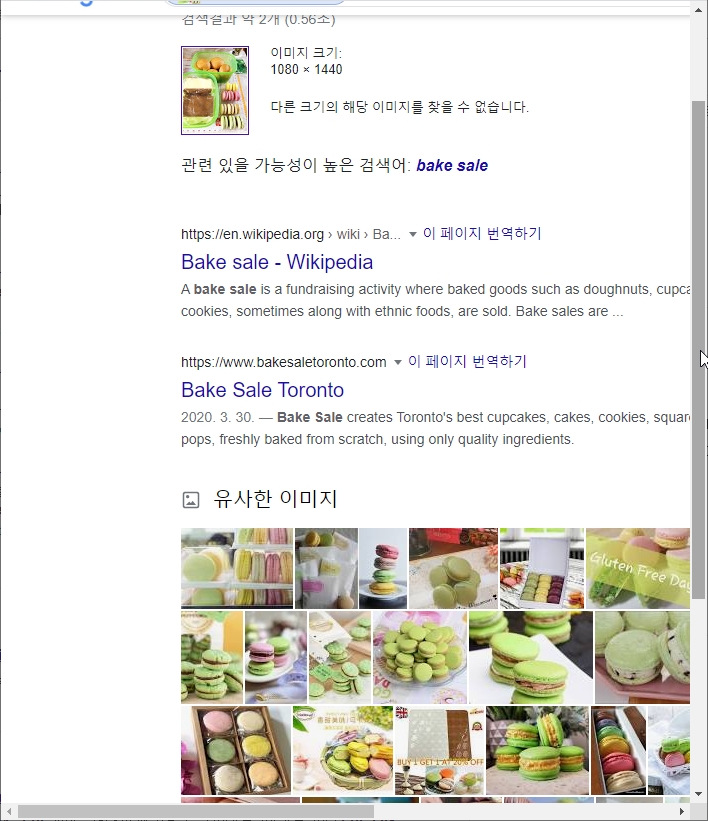
2. 모바일에서 검색
모바일에서도 가능합니다. 다만 브라우저에서 데스크톱 모드로 변경해서 검색해야 합니다.
크롬 브라우저 말고 핸드폰에 있는 브라우저나 다른 브라우저로 하세요
핸드폰에 있는 브라우저 실행 후 구글 사이트에 접속합니다.
브라우저마다 다 있는 기능인데요. 저는 삼성 브라우저로 진행해보겠습니다.
우측 하단 아이콘을 선택 합니다.

메뉴가 열리면 [데스크톱 모드] 또는 [PC 버전]을 선택합니다.

데스크톱 모드로 변경되면 우측 상단 이미지 메뉴를 선택합니다.
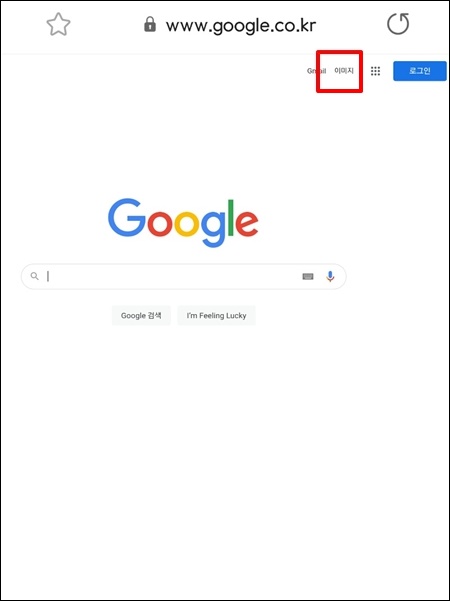
모바일에서도 동일하게 검색창 우측에 여러 아이콘이 생기는데요.
[카메라 아이콘]을 선택합니다.
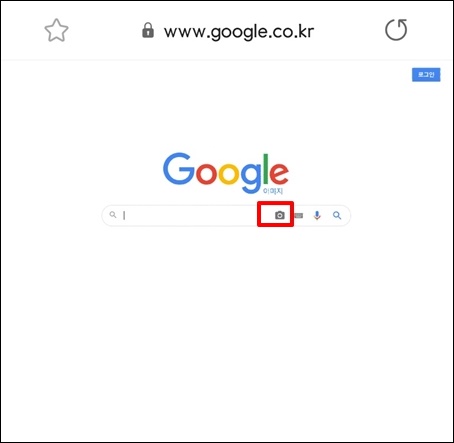
아래 메뉴가 나오는데요. [이미지 업로드]를 선택해주세요.
아래 [파일 선택] 버튼을 눌러주세요.
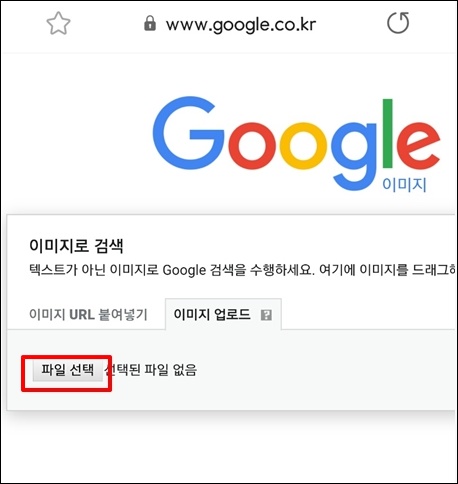
하단에 사진촬영을 바로 할 수 있는 카메라 아이콘과 핸드폰에서 이미지를 선택해서 올릴 수 있는 다른 메뉴 아이콘이 보입니다. [문서]를 선택합니다

문서가 열리면 업로드 하려는 이미지를 선택합니다.

검색하려는 이미지가 업로드되고 사진 기반으로 검색된 결과를 확인하실 수 있습니다.

[모바일/PC] 사진, 이미지 구글링 검색 하는 방법을 알아보았스습니다.